Prijevod poruke na YouTubeu
Tekst poruke o kvaru na vašem YouTube kanalu možete pronaći zbog privremenih problema na YouTubeovim ili Googleovim poslužiteljima. ovo ne često. Ali sve što nam preostaje je da pričekamo situacija se neće popraviti. U nekim slučajevima, pomaže eliminirati ruši se normalno ponovno pokretanje preglednika. Poruka također pojavljuje se za blogere koji imaju dva ili više računa na YouTubeu. U tom slučaju morate ponovno autorizirati u željenu računu.
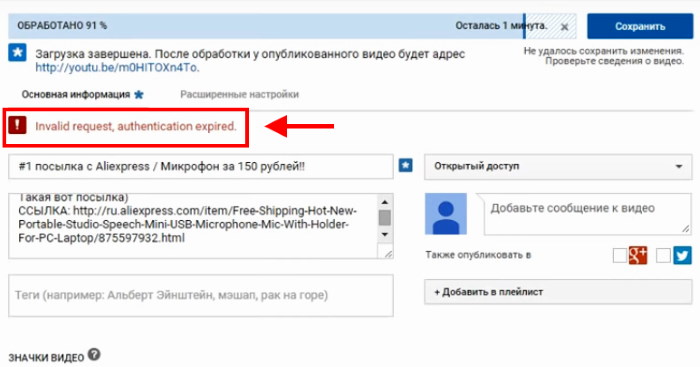
Pogreška prilikom prijenosa videozapisa na YouTube
Tekst pogreške preveden je na ruski jezik na sljedeći način: nevažeći zahtjev, Isteklo je vrijeme provjere autentičnosti. U ovom slučaju, neuspjeh je uglavnom Pojavljuje se u preglednicima Mozilla Firefox. Iz toga slijedi – ako vi želite brzo dovršiti dizajn ili prilagodbu videozapisa, koristite drugi preglednik.
Ovo može biti korisno: sadržaj nije dostupan u vašem području, Ispričavamo se zbog neugodnosti – zaobilaznice.
Što učiniti s pogreškom “Nevažeći zahtjev, provjera autentičnosti istekao ”
YouTube pogreške možete riješiti na sljedeće načine.
Ako imate nekoliko svojih YouTube kanala, pokušajte napraviti ovako:
- Morate odabrati ikonu vašeg kanala u desnom kutu prozora preglednik;
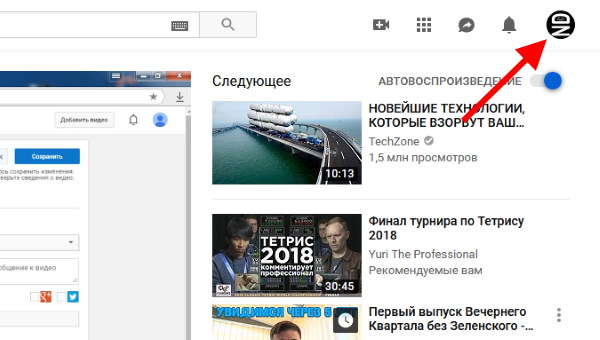
Ikona YouTube kanala
- Odaberite račun na koji želite dodati ili konfigurirati Video;
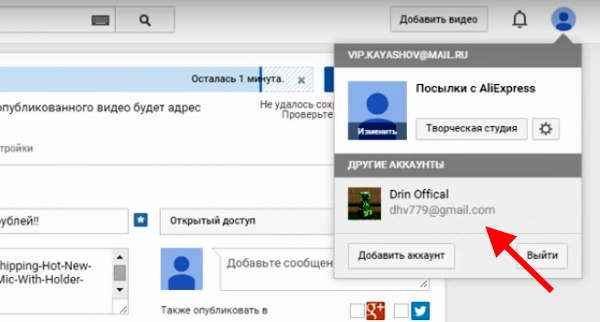
Odaberite račun na koji prenosite video
- Ako ste na istom kanalu kao greška, pokušajte izaći iz nje. Ponovno se prijavite unošenjem poštu i lozinku.
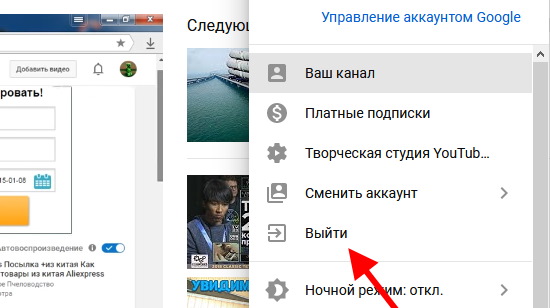
Izađite i idite na svoj YouTube kanal
Svakako se moramo prijaviti (ili ponovno autorizirati) na Kanal na kojem se dogodila pogreška. Nakon ovih koraka ti Možete nastaviti uređivati videozapis i dodati ga svom kanal. Ako ova metoda nije riješila pogrešku, onda razlog u proširenjima preglednika. Mogu dovesti do raznih čudnih pojava.
Pored ovoga, morate očistiti i svoj preglednik iz povijesti i predmemorije:
- Kliknite gumb gornjeg izbornika preglednika Firefox;
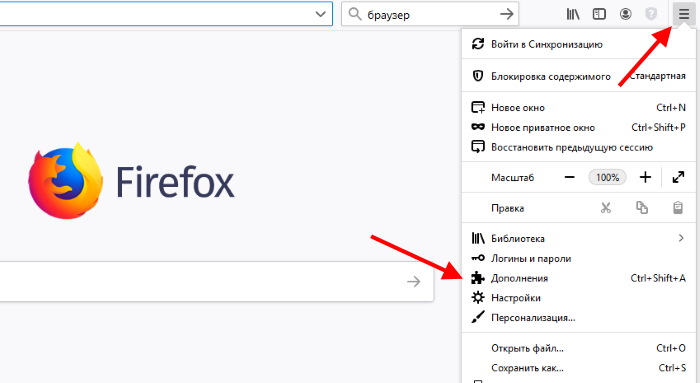
Gumb Izbornik u pregledniku Mozilla Firefox
- Odaberite redak “Dodaci”;
- Далее слева выберите пункт „ekstenzija” ;
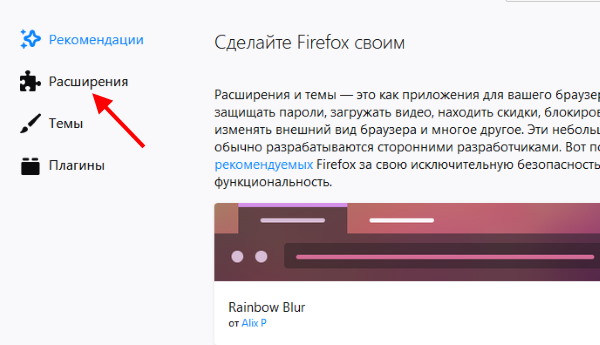
Odaberite “Proširenja”
- Isključite sva proširenja osim važnih i pouzdane, poput protuvirusnih proširenja itd .;
- Da biste isključili ili uklonili proširenje, trebate kliknuti na tri bodova u svom bloku i odaberite odgovarajuću stavku;
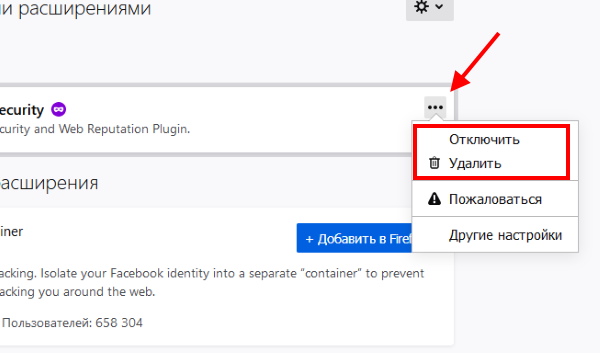
Isključite ili uklonite proširenja u Firefoxu
- Nakon toga, vratite se ponovo na izbornik preglednika i odaberite „Postavke”;
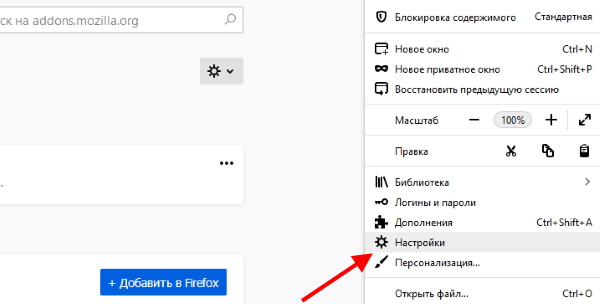
Postavke preglednika Firefox
- S lijeve strane odaberite “Privatnost i zaštita”;
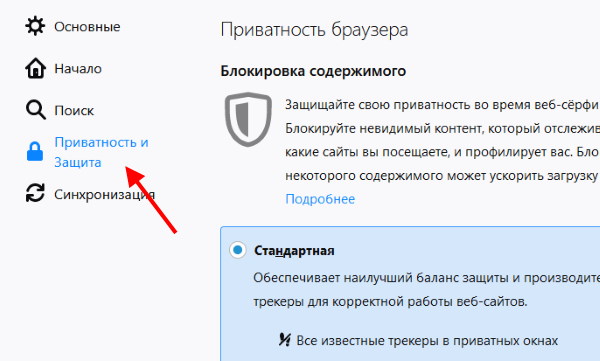
Odaberite s lijeve strane u izborniku “Privatnost i zaštita”
- Pronađite blok pod nazivom “Kolačići i podaci web mjesta” i odaberite “Izbriši podatke” ;
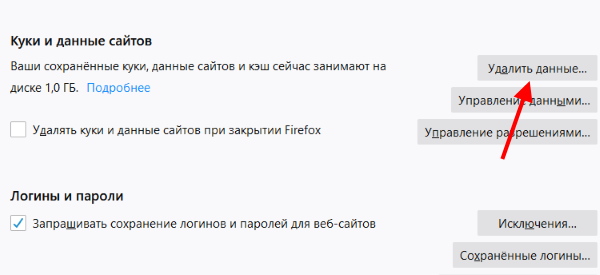
Pronađite stavku “Izbriši podatke”
- Poništite odabir opcije “Kolačići” i postavite na “Spremanje” web sadržaj “;
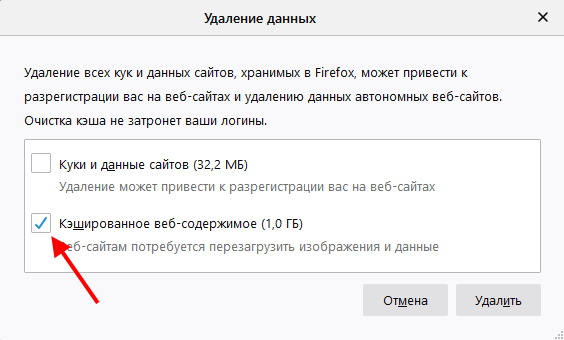
Označite “Keširani web-sadržaj”
- Potvrdite uklanjanje.
Da biste očistili povijest pregledavanja, spustite stranicu još niže i Pronađite stavku pod nazivom “Izbriši povijest”. Kliknite ga i ponovo poništite odabir opcije “Kolačići”. Kliknite U redu za nastavak. Izbrišite podatke nepotrebne u preglednik.
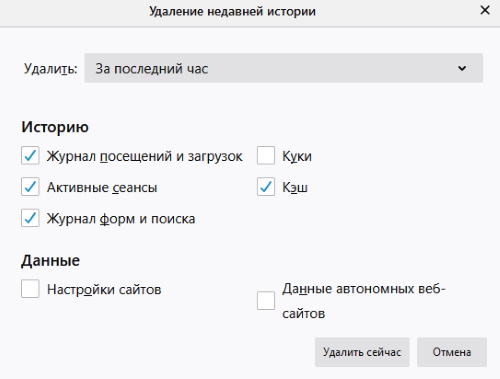
Izbriši povijest u Firefoxu
Kolačići preglednika odgovorni su za podatke koji ulaze na web mjesto. Ako svi ovi koraci ne riješe pogrešku nevažećeg zahtjeva, provjera identiteta je istekla “, pokušajte izbrisati i kolačiće za YouTube. To radimo u istim postavkama preglednika kao i mi Pregledali smo.
Vidi također: ne može uspostaviti pouzdanu vezu s Google Play poslužitelj – što učiniti.
Alternativni načini za rješenje problema na YouTubeu
Ako su prethodne metode bile neučinkovite u rješavanje problema prilikom promjene videozapisa na youtube pokušaju druge opcije.
| Morate se kasnije prijaviti na svoj račun. | Ako Google Chrome nije pomogao u rješavanju pogreške neispravnog zahtjeva, provjera autentičnosti je istekla “, najvjerojatnije zbog kvara na YouTube poslužitelji. Što učiniti u ovom slučaju? Posjetite svoj kanal kasnije. |
| Pokušajte promijeniti mrežu s koje pristupate internetu | Na primjer, ako ste upotrebljavali ožičeni internet računala, pokušajte se s telefona prijaviti na Google račun. Korištenje mobilnog interneta od vašeg mobilnog operatera. |
| Pokušajte preuzeti Opera ili Google Chrome | Svi korisnici koji su naišli na pogrešku autentifikacije istekao “, učitao je videozapise na web lokaciju s Mozilla Firefox. Ako i vi koristite ga, najbolji izbor za one koji često preuzimaju videozapise na YouTubeu postat će Chrome. Budući da je kompatibilniji s ostalima YouTube platforma. Jer njegov je tvorac Google, vlasnik video platforme YouTube. |
Preglednik možete preuzeti s Googlea na https://www.google.com/chrome/?hl=ru. Njegova instalacija je što je jednostavnije moguće. Korisnici ne trebaju odrediti put za instalaciju, jer instalacijski paket to ne zahtijeva. instalira program na sistemski disk. Google Chrome by statistika je danas najpopularniji preglednik na svijetu. Gotovo polovica svih ljudi koji putuju je koristi. na Internetu. Uz pomoć različitih testova dokazano je da se on otvara Web stranice su brže od bilo kojeg drugog preglednika.
